Готово пола века, имејлови мењају начин на који комуницирамо једни с другима. Они су брзи и поуздани и вероватно неће успети да их испоруче све док постоји адреса одредишта.

Постоји много услуга веб поште, али је мало њих успело да преживи тест времена, као и међусобну конкуренцију. Мицрософтов Оутлоок.цом је један од таквих. Основан је као Хотмаил 1996. године и прошао је кроз бројне велике промене. Постоји толико дуго да су неки од нас можда били у тинејџерским годинама када смо креирали Хотмаил налог са адресом е-поште која се завршава на @ хотмаил.цом.
Можда је то тачан разлог зашто бисте заувек желели да избришете свој Хотмаил или Оутлоок налог? Можда сте управо отворили други рачун е-поште на другој услузи веб поште и више немате потребу за овим? Без обзира на разлог, ми смо овде да вам покажемо како тачно можете да избришете свој Хотмаил налог.
како пронаћи број странице на киндлу
Пре него што зађемо дубље у процес, одвојимо тренутак да упоредимо Оутлоок.цом са највећим конкурентом, Гмаил-ом.
како ићи уживо на тик ток
Оутлоок у односу на Гмаил: Уочите разлику
Поред Оутлоок.цом и Гмаил-а, не постоји ниједна изузетно популарна услуга веб-поште. Ако размишљате о брисању Оутлоок (или Хотмаил) налога да бисте се усредсредили на Гмаил, одвојите неколико тренутака са нама и испитајте разлике између њих двоје.
Оутлоок има неке предности у односу на Гмаил, што сте можда пропустили јер је овај други популарнији. Побољшао је подршку за Мицрософт Оффице, Скипе и Фацебоок и много је актуелнији, пошто је преправљен 2013. Такође се сматра нешто бољом услугом за приватну употребу.
Са друге стране, Гмаил прима стална ажурирања и представља мало боље канцеларијско решење захваљујући мноштву алата.
како направити колаж са сликом
Углавном су то двоје прилично слични. Оутлоок долази са 15 ГБ бесплатног простора за складиштење, а такође и Гмаил. Обоје су врло једноставни и интуитивни, тако да на крају нема стварне разлике. Можда ћете желети да се придржавате Оутлоок-а, осим ако ваш разлог промене није повезан са пословањем. Ако сте и даље сигурни да желите да отворите још један рачун е-поште, ево како треба да наставите.
Реци довиђења
Први корак је покретање поступка брисања. Постоји више начина да дођете до овог корака, али мислили смо да бисмо вас могли поштедети невоље и дати вам директну везу. Стога:
- Отвори овај линк и добро погледајте. Ако сте свој Хотмаил налог интензивно користили, обратите пажњу и прочитајте шта ћете тачно изгубити затварањем налога.
- Када дођете до дела странице под називом Да бисте затворили налог, само кликните везу Затвори налог.
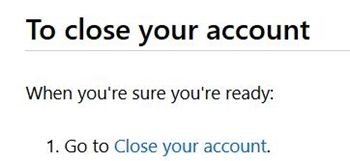
- Мицрософт ће вас обавестити шта треба да урадите пре него што одлучите да затворите свој налог. Текст је донекле сличан оном који се појављује у првом кораку, али га ипак вреди прочитати. Кликните на Нект (Даље) када будете спремни.
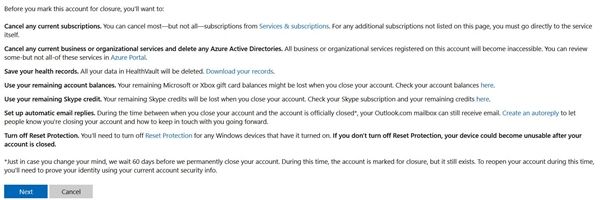
- У овом кораку морате означити сва поља. То је Мицрософтов начин да буде сигуран да сте у потпуности свесни ефеката затварања налога.
Напомена: Мицрософт вам каже да имате 60 дана да се предомислите. То значи да ће се ваш налог, ако се до тада не пријавите, избрисати. Ако то учините, неће се избрисати и мораћете поново да пређете кроз цео поступак брисања следећи пут када одлучите да избришете налог.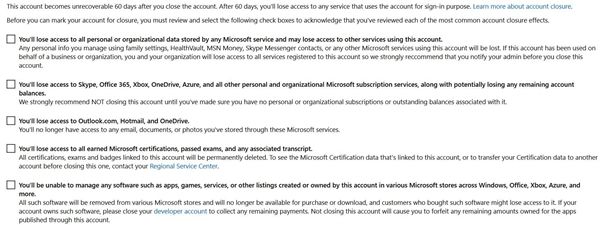
- Након потврде свих поља, једино што треба да урадите на овој страници пре него што наставите је да одговорите зашто бришете свој налог. Погодно је да једноставно изаберете разлог због којег није наведен и кликнете Означи налог за затварање.
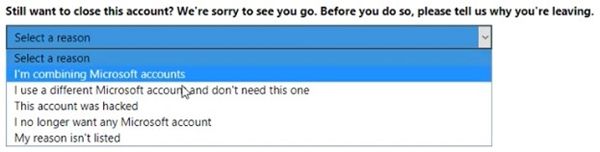
- То је то! Следећа порука вам даје тачан датум пре којег треба да се пријавите да бисте спречили затварање налога. Чим кликнете Готово, Оутлоок ће вас одјавити и вратити на екран за пријаву, који такође означава почетак одбројавања од 60 дана.
Да бисте избрисали или не?
Као што је већ речено, када је реч о услугама веб поште, све се своди на личне преференције. Гмаил се сматра нешто бољим канцеларијским решењем због Гоогле Суите-а. Оутлоок је новији и можда једноставнији за личну употребу. Имајући то у виду, надамо се да сте све размислили пре брисања налога.
Опростите нам што смо поставили врло лично питање; нису ваше године или тежина већ нешто блиско. Који је разлог да заувек избришете свој Хотмаил налог? Молимо поделите коментаром испод. (То је за мир у свету!)

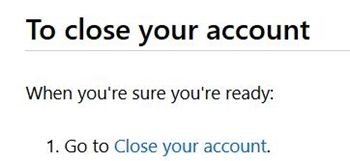
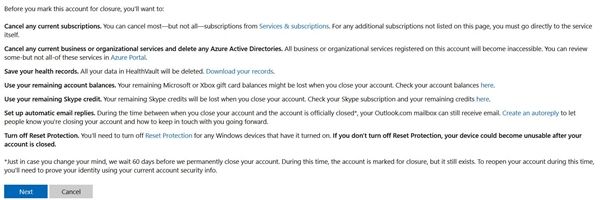
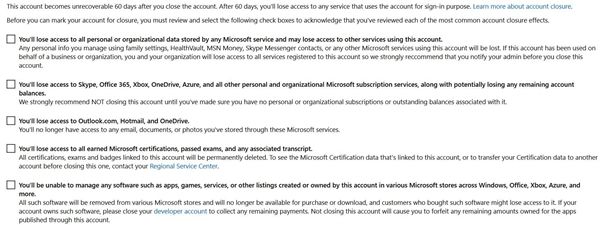
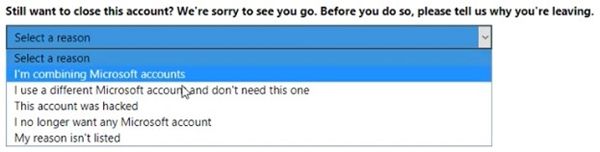
![Како сакрити апликације на Андроиду [јануар 2021]](https://www.macspots.com/img/smartphones/10/how-hide-apps-android.jpg)







